بهترین راه برای ارسال پیامک از رایانه شما
ارسال پیامک از رایانه میتواند در موقعیتهای خاص راحت باشد و انجام آن از iPhone و Android واقعاً آسان است. با این حال، مراحل خاصی وجود دارد که باید انجام دهید، و تنظیمات شما ممکن است با ارسال پیامک مبتنی بر رایانه سازگار نباشد.
اگر تلفن شما باعث حواس پرتی شما می شود، اما همچنان می خواهید از طریق پیامک در دسترس باشید، ارسال پیامک از طریق رایانه می تواند مفید باشد. یا شاید بتوانید با یک صفحهکلید با اندازه کامل در مقایسه با صفحهکلید کوچک روی صفحهنمایش تلفنتان، خیلی سریعتر از رایانهتان تایپ کنید.
یکی دیگر از دلایل ارسال پیامک از رایانه شخصی یا مک(PC or Mac) این است که برای برداشتن تلفن خود از آن طرف اتاق تنبل هستید!

صرف نظر(Regardless) از وضعیت شما، ما شما را تحت پوشش قرار داده ایم. در زیر چندین روش برای ارسال و دریافت متن از طریق رایانه در اندروید و آیفون آورده(Android and iPhone) شده است. همه روش ها 100% رایگان هستند و اکثر آنها را می توان تنها در چند دقیقه انجام داد.
iMessage
سرویس پیامک iMessage iOS برای iPhone را می توان با ورود به Messages در مک خود با(Mac) همان Apple ID که در iPhone خود با آن وارد شده اید از Mac استفاده کرد. (Mac)حتی می توانید یک قدم جلوتر رفته و با راه اندازی نرم افزار ویژه از iMessage در اندروید(Android) یا رایانه ویندوزی استفاده کنید.(Windows computer)
بیایید ابتدا نحوه ارسال پیامک از مک را بررسی کنیم:
مرحله 1(Step 1) : در آیفون خود به Settings > Messages بروید و iMessage را با ضربه زدن روی دکمه کنار آن فعال کنید.
مرحله 2(Step 2) : صفحه را برای ارسال و دریافت(Send & Receive) به پایین اسکرول کنید و مطمئن شوید که شماره تلفن(phone number) یا آدرس ایمیل(email address) صحیح انتخاب شده است. این روشی است که برای ارسال و دریافت متن در مک(Mac) خود میتوانید استفاده کنید .
مرحله 3(Step 3) : Messages را در مک خود باز کنید و(Mac and log) با Apple ID و رمز عبوری(Apple ID and password) که با آن در iPhone خود وارد شده اید وارد شوید.
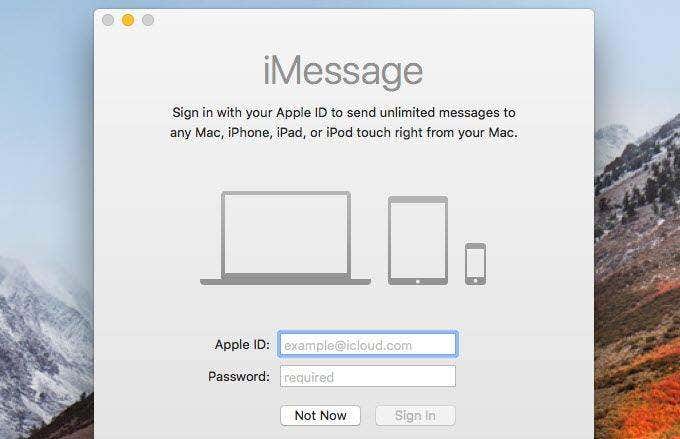
اکنون می توانید متون(texts and send) iMessage را مشاهده کرده و بدون استفاده از آیفون خود پیامک ارسال و دریافت کنید. تا زمانی که با Apple ID یکسانی به هر دو وارد شده باشید ، پیامها بین (Messages)مک و آیفون(Mac and iPhone) شما همگامسازی میشوند .
با راهاندازی iMessage در مک(Mac) خود ، حتی میتوانید از طریق نرمافزار سرور AirMessage ، (AirMessage server)متنهای آیفون را(iPhone texts) در اندروید(Android) ارسال و دریافت کنید :
مرحله 1(Step 1) : از AirMessage دیدن(Visit AirMessage) کنید و سرور AirMessage را برای macOS(AirMessage server for macOS ) در پایین صفحه انتخاب کنید.
مرحله 2(Step 2) : برنامه را در مک(Mac) خود نصب کنید و سپس آن را باز کنید و ویرایش رمز عبور(Edit Password) را انتخاب کنید تا رمز عبور خود را برای سرور iMessage(iMessage server) تنظیم کنید .

برای ذخیره و بستن آن پنجره، OK را انتخاب کنید .
مرحله 3(Step 3) : برنامه همراه AirMessage(AirMessage companion app) را در اندروید خود نصب کنید.
مرحله 4(Step 4) : آدرس IP (IP address)مک(Mac) خود و رمز عبوری را که در مرحله 2 انتخاب کرده اید وارد کنید.

مرحله 5(Step 5) : پیامهای آیفون خود را در اندروید(Android) خود مشاهده کنید و مانند آیفون پیامهایی ارسال کنید!

نکته: اگر در اجرای آن مشکل دارید، راهنمای نصب AirMessage را ببینید.(AirMessage install guide)(Tip: See the AirMessage install guide if you’re having troubles getting this to work.)
استفاده از iMessage در کامپیوترهای ویندوزی(Windows computer) به اندازه روش مکینتاش(Macs) ساده نیست. شما نمی توانید از طریق مرورگر در ویندوز (Windows)به iMessage دسترسی پیدا(access iMessage) کنید و همچنین نمی توانید نرم افزار رسمی اپل(Apple software) را روی ویندوز نصب کنید تا به (Windows)متن های iOS(iOS texts) خود دسترسی داشته باشید .
درعوض، بهترین راه برای ارسال متون آیفون(iPhone texts) از طریق رایانه ویندوز(Windows computer) ، بدون پرداخت هزینه نرم افزار، نصب یک برنامه دسترسی(access program) از راه دور رایگان است .
AnyDesk یا Chrome (AnyDesk)Remote Desktop(Chrome Remote Desktop) (یا چیزی مشابه که از هر دو پلتفرم پشتیبانی میکند) را روی Mac و Windows PC خود قرار دهید و سپس برای کنترل ماوس و صفحه کلید به (mouse and keyboard)Mac خود متصل شوید . البته این امر مستلزم آن است که یک مک(Mac) را با iMessage مانند آنچه در بالا توضیح داده شد راه اندازی کنید.
پیام ها برای وب
Messages برنامه پیامرسانی(messaging app) متنی Google برای اندروید(Android) است. در داخل آن تنظیماتی به نام «پیامها برای وب» وجود دارد که میتوانید آن را فعال کنید تا پیامهایی را از طریق تلفن خود از طریق رایانه ارسال کنید. اگر تلفن و رایانه(phone and computer) هر دو در یک شبکه باشند کار می کند.
از آنجایی که Messages برای وب در یک مرورگر وب اجرا میشود، روی هر رایانهای، خواه ویندوز(Windows) ، مک(Mac) ، یا لینوکس(Linux) کار میکند .
توجه: اگرچه Wi-Fi بین تلفن و رایانه شما برای ارسال پیامک به این روش استفاده میشود، اما همچنان از طرح پیامرسانی تلفن شما ارسال میشوند. به عبارت دیگر، اگر برنامه پیامک محدودی برای تلفن اندرویدی خود دارید، این مورد به حساب استفاده شما خواهد بود.(Note: Although Wi-Fi is used between your phone and computer to send texts this way, they’re still being sent from your phone’s messaging plan. In other words, if you have a limited texting plan for your Android phone, this will count towards your usage.)
مرحله 1(Step 1) : روی منوی عمودی و سه نقطه در گوشه سمت راست(right corner) بالای برنامه ضربه بزنید.
مرحله 2(Step 2) : Messages for web را(Messages for web) انتخاب کنید .
مرحله 3(Step 3) : روی اسکنر کد QR(QR code scanner) ضربه بزنید .

مرحله 4(Step 4) : از https://messages.google.com/web در رایانه خود بازدید کنید و کد QR را(QR code) که می بینید اسکن کنید. این در مرورگرهایی مانند کروم(Chrome) ، فایرفاکس(Firefox) و سافاری(Safari) کار می کند ، اما اینترنت اکسپلورر(Internet Explorer) نیست.

به صورت اختیاری، میتوانید پیش از اسکن کد، یاد این رایانه(Remember this computer) را انتخاب کنید تا دفعه بعد که میخواهید متنی را از رایانه خود ارسال کنید مجبور به انجام این کار نباشید.
سایر برنامه های پیامک برای رایانه ها

iMessage و Messages(iMessage and Messages) برنامههای پیامک پیشفرض در iOS و Android(iOS and Android) هستند، اما بسیاری از برنامههای پیامرسان دیگر نیز وجود دارند که میتوانند هم از طریق دستگاه همراه و هم از رایانه استفاده شوند. اگر به درستی تنظیم شده باشد، گزینه های زیادی برای ارسال پیامک از رایانه دارید.
برای مثال، اگر دوست دارید از Facebook Messenger برای ارسال پیامک در Android یا iPhone(Android or iPhone) خود استفاده کنید ، میتوانید از https://www.messenger.com ، وبسایت رسمی فیسبوک برای مسنجر(Messenger) ، به همه پیامها و ویژگیهای پیامک مشابه دسترسی داشته باشید .
تنها چیزی که برای ورود به سیستم با اطلاعات حساب فیسبوک(Facebook account) خود نیاز دارید . ارسال پیامک مانند این مهم نیست که تلفن شما کجا باشد (یعنی نیازی نیست که در همان شبکه Wi-Fi(Wi-Fi network) باشد).
WhatsApp همچنین یک برنامه پیامک بسیار محبوب است که می توان از طریق رایانه از طریق https://web.whatsapp.com به آن دسترسی داشت . این برنامه مانند برنامه پیامهای اندروید(Messages app) عمل میکند که در آن باید یک کد QR(QR code) را اسکن کنید تا وارد حساب خود شوید و در نهایت پیامهای WhatsApp را(WhatsApp texts) از رایانه ارسال کنید.
فقط منو را در واتس اپ(WhatsApp) باز کنید و به واتس اپ وب(WhatsApp Web) بروید تا دوربینی را که برای اسکن کد نیاز دارید باز کنید. تلفن شما باید در همان شبکه باقی بماند تا این کار انجام شود.
چند نمونه دیگر که در آن از ویژگی پیامرسانی برنامه پیامرسانی میتوان بهطور یکپارچه بین تلفن و رایانه استفاده(phone and computer) کرد ، پیامرسان تلگرام(Telegram Messenger) ، اسلک(Slack) ، اسکایپ(Skype) ، متن فری(TextNow) و TextNow(Textfree) هستند.
همچنین راههایی برای ارسال متون رایگان از رایانه از طریق ایمیل و سرویسهای وب(email and web services) وجود دارد. این روشها متفاوت از روشهایی که در بالا توضیح دادیم کار میکنند، زیرا از آنها برای مشاهده پیامهای خود در رایانه استفاده نمیشود، بلکه برای ارسال یک متن رایگان به تلفن شخصی حتی اگر خودتان تلفن ندارید، استفاده میشود.
Related posts
10 Best Ways به Child Proof Your Computer
چگونه Post یک مقاله در مورد Linkedin (و Best Times به Post)
Best Camera Settings برای Portraits
تنظیمات Best Digital Camera برای گرفتن تصاویر طبیعت خوب
7 Best Ways برای تبدیل یک PDF File به Word Format
Panel Display Technology Demystified تخت: TN، IPS، VA، OLED و بیشتر
آیا Computer Randomly Turn خود را بر روی خود به خود؟
بهترین راه برای مخفی کردن سریع برنامه های ویندوز
آیا می توانید Twitch Name خود را تغییر دهید؟ بله، اما Be Careful
5 بهترین راه برای یافتن آدرس ایمیل دیگران
4 Ways برای یافتن بهترین Options اینترنت (ISPs) در منطقه شما
ماوس سیمی در مقابل بیسیم: کدام یک برای شما بهتر است؟
Best Free Ways به Share Photos با Anyone
چگونه Detect Computer & Email Monitoring یا Spying Software
بهترین فرمت فایل برای درایوهای USB چیست؟
چگونه Screenshot را در Steam قرار دهیم
بهترین خدمات پرداخت دیجیتال برای شروع استفاده چیست؟
چه آیا Uber Passenger Rating and How برای چک کردن آن
10 بهترین راه برای رفع کد خطای Netflix M7353-5101
نحوه رفع خطای Steam "در انتظار تراکنش"
